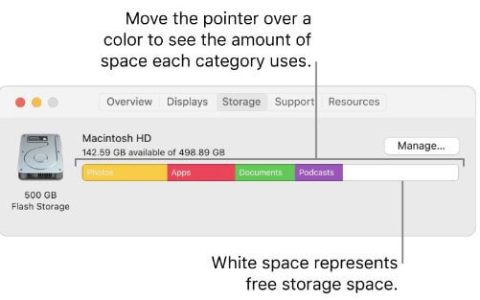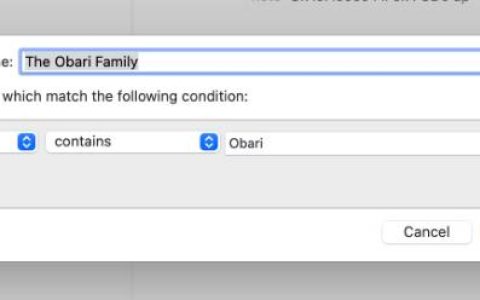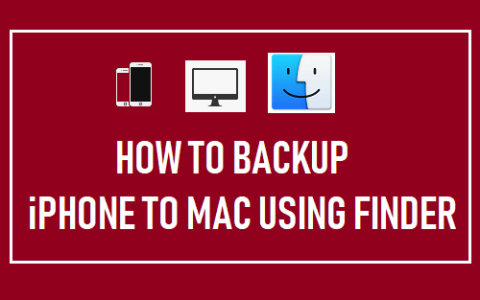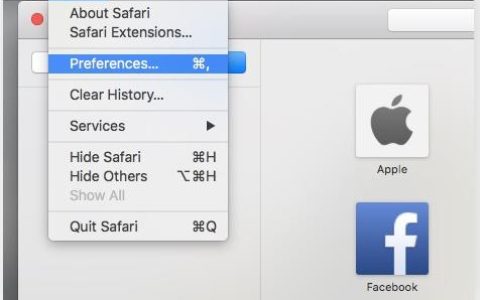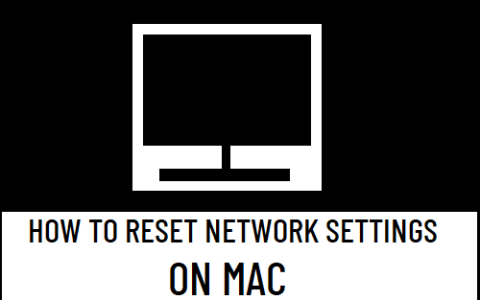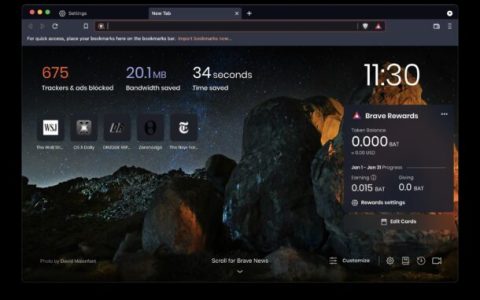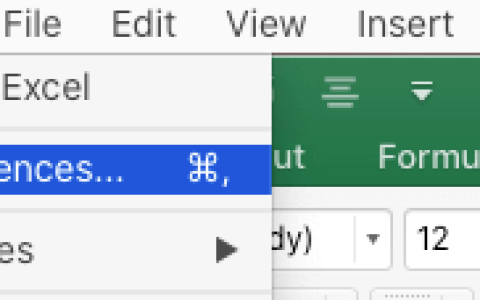想要使用 macOS Monterey 或 Big Sur 在您的现代 Mac 上刻录 CD 吗?你可以这样做!
是的,你可以在你的老式 Macintosh 电脑上翻录一张 CD,所以爬出你的洞穴,把你的穴居人俱乐部的灰尘,穴居人,因为我们将学习如何在 Mac 上刻录音乐或音频 CD。
对于那些不熟悉的人来说,CD(代表 Compact Disc)是一种物理媒体形式,在 1990 年代和 2000 年代初期非常流行,当时还没有通过 iPhone 从 Spotify 或 Apple Music 流式传输音乐的时代。“刻录 CD”基本上是指将音乐应用程序中的音乐文件制作的播放列表复制到 CD 上,以便您可以在 CD 播放器中播放。如果这听起来像您感兴趣的东西,请继续阅读!
如何在 Mac 上刻录音乐/音频 CD
您将需要外部 CDRW或Apple SuperDrive才能在 Mac 上刻录 CD,因为现代 Mac 不再配备 CD 驱动器。因此,拥有其中一个并在开始之前将其插入 Mac。
-
- 打开音乐应用
- 下拉“文件”菜单并选择“新建”>“播放列表”
- 将播放列表标记为“CD”,然后创建要刻录到 CD 的歌曲、音乐或音频的播放列表,您可以通过将音乐拖放到播放列表中或右键单击音乐并选择“添加到播放列表”
- 完成创建 CD 播放列表后,再次下拉“文件”菜单并选择“将播放列表刻录到光盘”
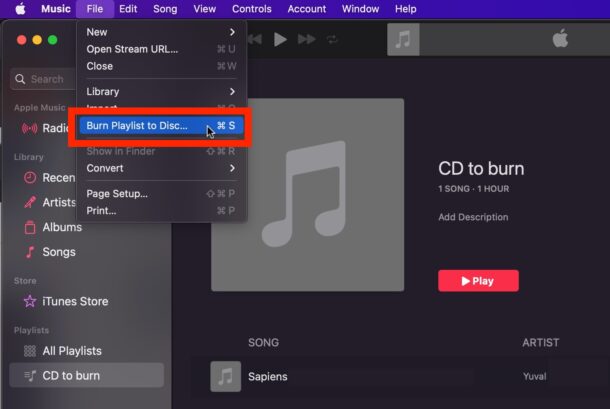
-
- 根据需要配置音频 CD(如果您希望它能够在标准 CD 播放器中播放,通常是音频 CD),然后单击“刻录”
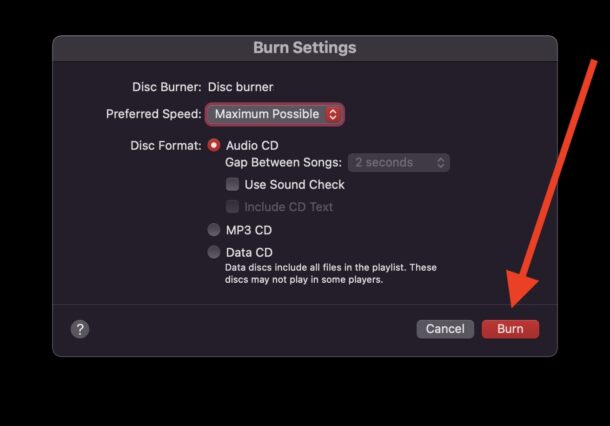
- 将空白 CD 插入 CD-RW 驱动器或 SuperDrive,让音乐 CD 翻录并刻录完成
根据驱动器的速度以及播放列表中有多少音乐或音频,CD 将需要一段时间来刻录,但预计需要 5 分钟到 30 分钟左右。
完成后,弹出光盘,您就可以在任何 CD 播放器中播放 CD,无论是汽车、立体声音响、唱片机,还是您放置的任何其他播放 CD 的设备。
为获得最佳效果,您需要使用高比特率音频文件,因为 CD 不需要像 Spotify 或 Apple Music 那样流式传输音频,您可以追求最大比特率并欣赏良好的音频质量。
请注意,您还可以将文件刻录到 Mac 上的数据光盘,无论是 CD 还是 DVD,使用光盘作为存储介质而不仅仅是音频光盘,您可以通过 Finder 直接刻录这些文件。
哦,如果您愿意,您还可以在 Mac 上翻录 CD,将 CD 转换为 Mac 上的音频文件,该教程是用 iTunes 编写的,但在音乐上的过程完全相同。翻录 CD 提供了一种存档 CD 收藏的好方法。这与刻录 CD 正好相反。
现在您知道如何直接从 macOS 制作 CD 和刻录光盘,这在 macOS Monterey 和 macOS Big Sur 或更新版本,或任何其他带有音乐应用程序的 Mac 中都是一样的。试试看!